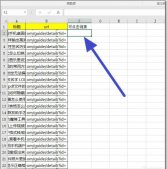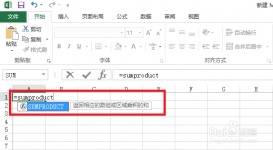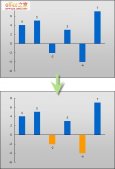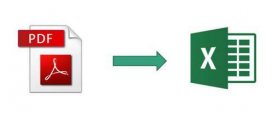目前很多人都还是使用Excel2003软件,主要是因为Excel2003是目前是免费的办公软件,并且功能强大实用,基本上大部分的办公人员都还在使用Excel2003,我们为了让大家熟练的掌握其操作技术,我们office之家将会提供全面的学习教程,这次我们提供的是Excel2003如何自动生成员工简历表。
1、启动Excel2003(其他版本请仿照操作),打开“员工基本情况登记表”工作簿(如图1)。
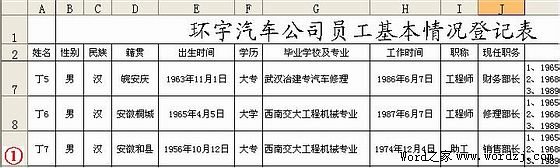
2、切换到Sheet2工作表中,仿照图2的样式制作好简历表的框架。
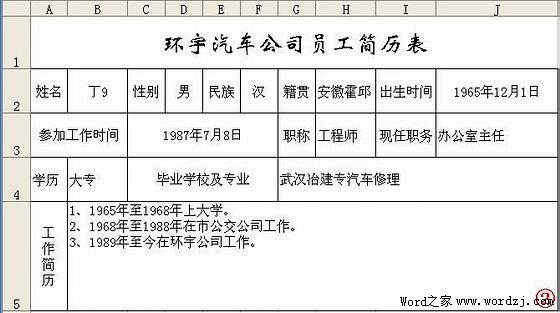
3、分别选中需要填写内容的单元格(除B2单元格外,如D2、F2等),输入公式:=IF(ISERROR(VLOOKUP(B2,简历!A3:K12,*,FALSE)),"",VLOOKUP(B2,简历!A3:K12,*,FALSE))。
注意:①上述公式中的“*”号,表示“简历”表中,相应的数据所对应的列数:如“出生时间”在第“5”列(参见图1),在J2单元格中输入公式时,将“*”修改为“5”,即:=IF(ISERROR(VLOOKUP(B2,简历!A3:K12,5,FALSE)),"",VLOOKUP(B2,简历!A3:K12,5,FALSE))。②公式的含义是:如果公式“VLOOKUP(B2,简历!A3:K12,5,FALSE)”返回错误(ISERROR),则有显示“空”(""),反之显示公式的返回结果。
4、选中J2单元格,再按住Ctrl键,点击C3单元格,同时选中J2和C3单元格,执行“格式→单元格”命令,打开“单元格格式”对话框(如图3),在“数字”标签中,选中“分类”下面的“日期”选项,然后在右侧选定一种日期类型,确定返回。
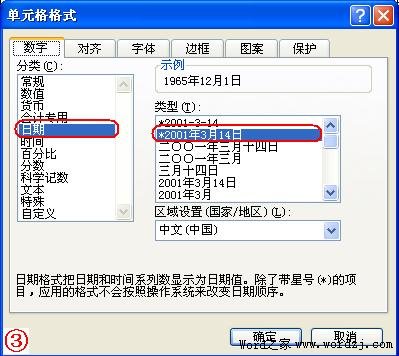
5、选中B5单元格,再次打开“单元格格式”对话框,切换到“对齐”标签下(参见图4),将“水平对齐”、“垂直对齐”分别设置成“靠左”、“靠上”,并选中“自动换行”选项,确定返回。
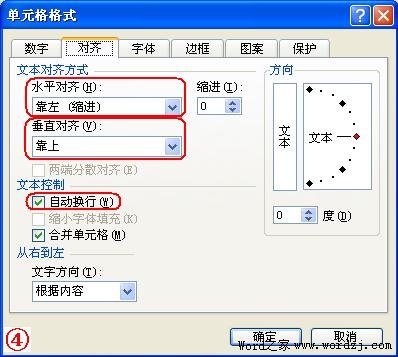
6、设置好表格的字体、字号等格式。
以后,需要打印某位员工简历表时,只要在B2单元格中输入员工的姓名,确认后,该员工的简历情况,自动填入表格相应的单元格中(参见图2),打印即可。
注意:如果需要在大量数据源表格中浏览某条具体数据时,采取此方法也是非常有效的